3000种ae文字开场片头模板,可一键套用
- 格式:docx
- 大小:37.64 KB
- 文档页数:4
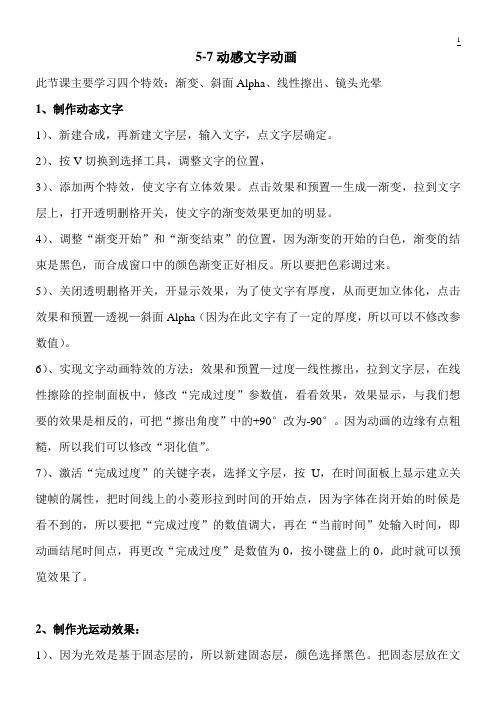
5-7动感文字动画此节课主要学习四个特效:渐变、斜面Alpha、线性擦出、镜头光晕1、制作动态文字1)、新建合成,再新建文字层,输入文字,点文字层确定。
2)、按V切换到选择工具,调整文字的位置,3)、添加两个特效,使文字有立体效果。
点击效果和预置—生成—渐变,拉到文字层上,打开透明删格开关,使文字的渐变效果更加的明显。
4)、调整“渐变开始”和“渐变结束”的位置,因为渐变的开始的白色,渐变的结束是黑色,而合成窗口中的颜色渐变正好相反。
所以要把色彩调过来。
5)、关闭透明删格开关,开显示效果,为了使文字有厚度,从而更加立体化,点击效果和预置—透视—斜面Alpha(因为在此文字有了一定的厚度,所以可以不修改参数值)。
6)、实现文字动画特效的方法:效果和预置—过度—线性擦出,拉到文字层,在线性擦除的控制面板中,修改“完成过度”参数值,看看效果,效果显示,与我们想要的效果是相反的,可把“擦出角度”中的+90°改为-90°。
因为动画的边缘有点粗糙,所以我们可以修改“羽化值”。
7)、激活“完成过度”的关键字表,选择文字层,按U,在时间面板上显示建立关键帧的属性,把时间线上的小菱形拉到时间的开始点,因为字体在岗开始的时候是看不到的,所以要把“完成过度”的数值调大,再在“当前时间”处输入时间,即动画结尾时间点,再更改“完成过度”是数值为0,按小键盘上的0,此时就可以预览效果了。
2、制作光运动效果:1)、因为光效是基于固态层的,所以新建固态层,颜色选择黑色。
把固态层放在文字层的下面。
2)、点击黑色固态层,效果与预置—生成—镜头光晕,拉到固态层,修改镜头类型,把50-300mm变焦改为105mm聚焦。
(光晕的中心,指的是光晕的位置。
)3)、建立光晕动画:因为光晕动画要与文字层同步起来,所以在建立光晕动画的时候,打开文字层的建立关键帧的属性。
4)、选择固态层,在镜头光晕控制面板中的“光晕中心”和“光晕亮度”上打上关键帧。

ae片头制作教程AE片头制作教程AE(After Effects)是一款常用的视觉特效软件,广泛应用于电影制作和影视后期制作中,其中片头的制作对于一个影片的观感和整体效果起着至关重要的作用。
在本教程中,我将教你如何使用AE制作一个精美的片头。
第一步:导入素材首先,你需要准备好你的素材。
这些素材可以是图片、视频或音频文件。
将这些素材导入到AE中,可以通过“文件”菜单中的“导入”选项来完成。
第二步:创建一个新的合成在AE中,一个合成是一个包含所有动画和效果的容器。
点击“合成”菜单,选择“新建合成”,输入你想要的合成名称和尺寸。
第三步:制作文字特效在合成中添加一个文本层,你可以使用AE提供的“文字工具”创建自己想要的标题文字。
通过选择不同的字体、大小、颜色、对齐方式等属性来调整文本的外观。
还可以通过在“动画”菜单中选择“文字”选项来为文字添加动画效果,比如淡入、擦除等。
第四步:添加背景动画在合成中添加一个背景层,你可以选择使用AE提供的预设背景动画或者使用自己的图片或视频作为背景。
通过调整背景的透明度、缩放、旋转等属性,使背景具有动态感和吸引力。
第五步:应用过渡效果在合成中添加过渡效果,可以使你的片头更加平滑和流畅。
通过使用AE提供的过渡效果或自定义过渡效果,可以实现各种各样的效果,比如渐变、百叶窗、擦除等。
选择过渡效果后,将其拖动到合成中的相应位置,可以通过调整过渡效果的参数来达到期望的效果。
第六步:调整动画曲线和时间轴通过在时间轴中调整关键帧和动画曲线,可以更加精确地控制动画效果的速度和流畅度。
点击时间轴上的关键帧,可以调整其属性值,比如位置、旋转、缩放等。
此外,你还可以通过改变曲线的形状来调整动画的加速度和减速度,使得整个动画更加生动和有趣。
第七步:添加音频效果在合成中添加音频层,通过选择你想要的音乐或音效文件,可以为你的片头增添更多的氛围和感染力。
你可以调整音频文件的音量、淡入淡出效果,或者通过在时间轴中添加关键帧来实现音频的精确控制。

现代时尚介绍开场ae模板现代时尚介绍开场AE模板一、前言随着科技的不断发展,电子产品的普及和网络的广泛应用,现代人对于时尚的追求也越来越高。
在这个时代,人们不仅注重外表的美丽和舒适度,更加看重内在品质和独特个性。
在各种场合中,一个好的开场都显得尤为重要。
本文将为大家介绍一款现代时尚介绍开场AE模板。
二、模板介绍1.模板名称:现代时尚介绍开场AE模板2.适用范围:各种商业、企业活动、个人宣传等需要进行开场介绍的场合3.主要特点:简洁大方、动感十足、色彩鲜艳、音效震撼三、模板功能分析1.字体风格:该模板采用了现代简洁风格的字体设计,使得文字更加清晰易读。
2.动画效果:该模板采用了多种动画效果,如渐变色块拼接、文字翻转等,在保证视觉效果同时增加了观众对于内容的记忆度。
3.配乐选择:该模板配乐采用了现代流行音乐,使得整个开场更加动感十足,让观众在欣赏的同时也能够感受到活动的氛围。
4.颜色搭配:该模板采用了多种鲜艳明亮的颜色,如红色、黄色、蓝色等,使得整个开场更加生动有趣。
四、使用方法1.下载安装AE软件:在使用该模板之前,需要先下载安装AE软件,并确保自己掌握基本操作技能。
2.导入素材:将下载好的模板文件导入到AE软件中,并根据需要进行调整。
3.修改文字内容:根据实际需要修改文字内容和字体风格。
4.调整音效:根据实际需要选择或自行添加音效,并进行合理的调整。
5.导出视频:完成以上步骤后,将制作好的视频导出即可。
五、注意事项1.在使用该模板时,请务必遵守版权法律法规。
2.在制作视频时,请注意尺寸和分辨率的设置,以免影响观看效果。
3.为了制作出更好的效果,建议用户提前准备好相关素材和图片资源。
六、结语现代时尚介绍开场AE模板是一款非常实用的模板,它简洁大方、动感十足、色彩鲜艳、音效震撼,能够很好地满足各种商业、企业活动、个人宣传等需要进行开场介绍的场合。
希望本文对于大家了解该模板有所帮助,也希望大家在使用该模板时能够遵守版权法律法规,切勿侵犯他人的权益。

AE中的电影片头制作技巧Adobe After Effects(简称AE)是一款广泛应用于电影、电视和广告制作中的专业视觉特效和动画制作软件。
对于制作电影片头来说,AE是一个非常强大而有效的工具。
本文将介绍一些在AE中制作电影片头的技巧,以帮助你创建独特而出色的效果。
1. 使用合适的字体和字体效果选择合适的字体和字体效果对于营造电影片头的氛围至关重要。
首先,选择与电影风格相符的字体。
例如,如果你制作一部科幻电影的片头,可以选择未来感和科技感强烈的字体。
其次,考虑添加一些字体效果,例如投影、发光、悬挂等等。
这些效果可以增加字体的立体感和视觉吸引力。
2. 利用动画和过渡效果AE是一个出色的动画制作软件,可以轻松创建各种动画效果。
通过使用关键帧和图层属性,你可以为文字、图像和视频添加动画效果,例如淡入淡出、旋转、缩放等等。
此外,你还可以利用AE的过渡效果,使不同元素之间的切换更加平滑和流畅。
3. 使用图层蒙版和遮罩图层蒙版和遮罩是AE中强大的功能,可以帮助你创建出引人注目的效果。
通过使用蒙版和遮罩,你可以将图像或视频限制在特定的区域内,或者创建出有趣的图形。
例如,你可以将文字从一个图像中逐渐显示出来,或者让文字变形成其他形状。
这些效果可以使电影片头更加独特和创意。
4. 添加特效和滤镜AE提供了丰富的特效和滤镜库,可以让你轻松为电影片头添加各种效果,例如模糊、扭曲、抖动等等。
通过使用这些特效和滤镜,你可以为电影片头增加动态感和视觉冲击力。
但要注意,使用特效和滤镜时要适度,避免过度华丽或混乱。
5. 背景音乐和音效的选择在制作电影片头时,背景音乐和音效的选择和处理也至关重要。
选择一首与电影风格和氛围相符的背景音乐,并合理调整音量和音效效果,以增强观众的感官体验。
例如,可以在电影片头中添加环境音效、爆破声或悬念音效等,使片头更加生动和引人注目。
6. 良好的时间控制和节奏感电影片头的时间控制和节奏感对于给观众留下深刻印象非常重要。

ae模板实用AE模板是指Adobe After Effects(简称AE)软件中的预设模板,它是一种用于制作动画、特效和电影后期制作的软件。
AE模板能够帮助用户快速制作出高质量的动画效果,节省了制作时间和工作量,对于从事影视后期制作的人员来说,AE模板是非常实用的工具。
1. AE模板的特点AE模板具有许多独特的特点,使得它成为设计人员的首选工具。
首先,AE模板拥有丰富的预设库,用户可以选择各种各样的动画效果、特效和转场效果,无需从零开始制作,节省了大量的时间和精力。
其次,AE模板支持高分辨率输出,兼容不同的设备和平台,使得制作出的作品具有更广泛的应用性。
此外,AE模板还支持多种常见的视频格式,方便用户进行后期制作和导出。
2. AE模板的应用领域AE模板在影视后期制作、广告宣传、网络视频制作等领域有着广泛的应用。
在影视后期制作中,制片人可以通过使用AE模板来制作出各种炫酷的特效和过场效果,增强影片的观赏性和视觉效果。
在广告宣传中,AE模板可以帮助广告人员制作出各种吸引人的动画效果,提高广告的吸引力和影响力。
在网络视频制作中,AE模板可以使普通用户也能够制作出高质量的视频作品,提升其创作能力和展示效果。
3. AE模板的使用技巧虽然AE模板使用起来相对简单,但是掌握一些使用技巧能够更好地发挥其功能。
首先,用户可以通过修改AE模板中的文字、图片、颜色等元素来定制自己独特的效果,使作品更具个性化。
其次,用户可以通过调整AE模板的动画速度、过渡效果和时间轴来使整个作品更加流畅和自然。
此外,了解常用的快捷键和操作技巧能够提高制作效率,减少不必要的步骤。
4. AE模板的学习与交流为了更好地使用AE模板,用户可以通过多种途径进行学习和交流。
首先,可以通过观看官方的视频教程和文档来了解AE模板的基本用法和功能。
其次,可以加入各种社群和论坛,与其他使用者进行交流和分享经验。
同时,还可以参加一些培训班和研讨会,深入学习AE模板的高级应用和技巧。

ae模版工程文件使用方法(最新版)目录1.AE 模板的概述2.工程文件的概述3.使用方法的详细步骤4.常见问题与解决方案5.结束语正文【AE 模板的概述】AE 模板是一种在 Adobe After Effects 软件中使用的预设文件,它可以帮助用户快速地创建出具有专业水准的视频效果。
通过使用 AE 模板,用户可以节省大量的时间和精力,让视频制作变得更加高效。
【工程文件的概述】工程文件是 After Effects 中的一种文件类型,它包含了所有的项目元素,如图层、效果、动画等。
工程文件是用于存储和组织这些元素的,它可以让用户更方便地进行视频制作。
【使用方法的详细步骤】1.打开 Adobe After Effects 软件,并导入需要使用的 AE 模板。
2.在“项目”面板中,找到需要使用的工程文件,并将其拖拽到时间线上。
3.根据需要,调整工程文件的位置、缩放和旋转等属性。
4.在时间线上添加关键帧,以控制工程文件的显示和动画效果。
5.预览合成效果,如果需要,可以继续调整工程文件的属性和关键帧。
6.将合成导出为视频文件。
【常见问题与解决方案】1.问题:导入 AE 模板时出现错误。
解决方案:检查模板文件是否完整,尝试重新导入或者使用其他模板文件。
2.问题:工程文件无法导入到时间线上。
解决方案:检查工程文件是否正确,尝试重新导入或者使用其他工程文件。
3.问题:预览合成效果时,工程文件显示不正常。
解决方案:检查工程文件的属性和关键帧设置,尝试调整以解决问题。
【结束语】通过以上步骤,用户可以熟练地使用 AE 模板和工程文件进行视频制作。
AE中文字效果的运用(13-16节课)影视片头中,文字的出现频率是很高的,如何让平淡的字以不平淡的方式出现,这是我们影视后期设计者须面对的问题。
AE中的文字效果有:Basic Text、Number、Path Text。
本次的学习我们不仅会利用这三种特效进行文字的设计,同时还会结合相关特效来制作手写字、扫光文字(和3DS结合)、破碎的文字、燃烧的文字等。
选择Effect菜单下的Text,我们可以看到AE为我们提供的三个文字特效::Basic Text、Number、Path TextBasic Text我们称基础文字特效,我们新建一个Solid层,为其添加Basic Text效果,对话框及效果控制面板如图:该效果可以在一个层上产生中英文文字或数字,可以定义字符的位置、填充及描边、大小、字间距、行距以及和固态层叠加方式。
是最常用的文字特效。
例1:燃烧的文字例2:二维文字的扫光效果例3:文字的破碎效果例4:手写字的效果Number是数字特效,该效果可以产生一个随机的数字或顺序数字,可以显示随机时间、日期时间、时间码、或者为最终渲染打印出当前时间和日期。
效果面板如图:Path Text是路径文字特效,该效果可以使字符沿指定的路径运动,该路径可以在AE中绘制,也可以由其它程序导入。
另外,该效果的增强设置中,可以制作打字机的效果,使字符逐个出现,并为字符添加随机的字符间错位,产生随机的缩放、旋转的变化,使文字产生飞舞的变化。
其面板如下:例1:打字机效果例2:跳动的文字AE6.0版本中文字层的运用一、创建文字在工具箱中选择文字输入工具(),然后在CompostionWindows(合成窗口)单击鼠标左键,出现闪烁的插入标,直接输入文字就可以了。
在文字右侧有闪动的插入标,表示当前的文字输入状态。
注意:在工具箱中共包括两种文字工具,当使用工具时,表示输入水平的文字,当使用工具时,表示输入垂直的文字。
当输入文字后,在Timeline Windows(时间线窗口)中会自动创建相应的文字图层。
7款实用的电影片尾字幕ae模板电影片尾字幕是电影的最后一个环节,它承载着对观众的致谢和对参与制作团队的认可。
然而,制作一款精美实用的电影片尾字幕并不是一件容易的事情。
在这篇文章中,我将介绍7款实用的电影片尾字幕AE模板,帮助读者快速制作出令人惊艳的字幕效果。
第一款AE模板是《经典黑白字幕》。
这款模板采用了经典的黑白色调,给人一种浓厚的怀旧感。
字体风格简洁大方,展现出专业和高贵的氛围。
适用于类型各异的电影作品。
第二款AE模板是《动感光线字幕》。
这款模板以光线为主题,利用光线的特效和动感的设计营造出一种震撼的效果。
让观众在字幕结束后留下深刻的印象。
适用于科幻、动作片等类型电影。
第三款AE模板是《绚丽金属字幕》。
这款模板通过金属材质的文字效果,给人一种豪华、璀璨的感觉。
可以根据电影的主题,调整字体颜色和形状,使字幕跳跃生动。
适用于奇幻、玄幻题材电影。
第四款AE模板是《手绘文字字幕》。
这款模板采用了手绘的风格,将字幕和背景融为一体,给人一种亲切自然的感觉。
适用于亲子、搞笑片等轻松愉快的电影类型。
第五款AE模板是《水墨字幕系列》。
这款模板以水墨为特色,字体仿佛浸泡在水中般柔和,给人一种神秘而唯美的感觉。
适用于古装、文艺片等具有中国风格的电影作品。
第六款AE模板是《科技未来字幕》。
这款模板以科技为主题,字体设计futuramic 风格,给人一种高科技、未来感的效果。
适用于科幻、犯罪片等类型电影。
第七款AE模板是《抽象幻境字幕》。
这款模板以抽象艺术为主题,采用大胆的颜色、线条设计,给人一种迷幻的感觉。
适用于实验性、纪录片等类型电影。
这7款实用的电影片尾字幕AE模板都有不同的设计风格和适用范围。
无论是经典黑白,还是动感光线,都可以根据电影的主题和需要进行选择。
字幕作为电影的最后一个环节,它的设计和制作需要用心和技巧,才能凸显出电影的精彩和高水准。
希望通过本文的介绍,读者可以了解到这7款实用的电影片尾字幕AE模板,并在制作字幕时能够选择合适的模板,营造出令人惊艳的字幕效果。
AE模板修改(文字图片视频)五步走-详细教程2018年11月yyy软件:Adobe After Effects CC 2017先打开AE工程(.aep文件),先熟悉一下各部分界面名称和修改模板时候常用到的按钮。
下面就开始了。
第一步:怎么找到你所要修改的目标(如某个图片或文字)到底在哪一个犄角旮旯呢?先说方法再举例,方法就是先确定好指针位置使目标能看见,然后从上向下依次去点击各层前边的显示/隐藏按钮(哪一层看到目标隐藏了,说明目标就在哪一层)或者从上向下依次去点击各层前边的独奏按钮(哪一层只看到目标,而其他各层都隐藏了,说明目标就在哪一层)。
例如,我要找片中这个文字在哪里,按如下的步骤:1.确定好指针的位置,让你的目标显示出来。
不要让指针在开头,一片漆黑,啥也看不见。
2.依次点击各层前边的显示/隐藏按钮找到目标在哪一层(对比下面两图)。
找到这一层后双击层的名称进入。
3.双击层的名称进入下一层,其实就是进入了一个合成里,这个合成里又包含有许多层,到底文字在哪一层里呢,别着急,还是用上面的老办法。
不要动指针,依次点击各层前边的大眼睛按钮,看点到哪一层的时候,目标文字消失,说明文字就在那一层了,再双击层名称进入。
4.这一个合成中又包含了几个层,重复操作,用老办法再找到目标文字所在层,并进入。
5.终于找到最底层了,再双击也不会进入下一层了,目标文字就在这里任你修改了。
举了这个找目标文字的例子,其他找目标图片,视频等,就都是同样的方法了,就不分别举例了。
第二步:怎么修改文字?找到了目标,怎么修改呢?修改的类型有文字、图片、视频三种,分别介绍。
先说怎么修改文字。
紧接着上面第一步找到了文字的位置后,修改就很简单了。
1. 先修改文字的内容。
注意双击哪一层名称就能修改哪一层的文字内容。
修改完一层再双击另一层。
2. 修改文字的形式。
修改字体、字号、行距、字符间距:在右侧字符面板里(没有字符面板的,到菜单“窗口”里去调出来。
AE危险警告模板是一种用于制作危险警告视频的模板,可以在Adobe After Effects软件中使用。
这种模板通常包含一些动画效果和文字提示,用于提醒观众注意安全。
以下是一个简单的AE危险警告模板制作步骤:1. 打开Adobe After Effects软件,创建一个新的Composition(合成)。
2. 在合成中添加一个背景图像或视频。
点击菜单栏中的“File”(文件)>“Import”(导入),选择你需要的背景素材。
3. 将背景素材拖放到Timeline(时间线)面板中。
4. 在Timeline面板中,选中背景素材,点击菜单栏中的“Layer”(图层)>“New”(新建)>“Solid”(固态)。
5. 在弹出的对话框中,设置固态层的颜色、大小和位置。
点击“OK”按钮创建固态层。
6. 选中固态层,点击菜单栏中的“Effect”(效果)>“Perspective”(透视)>“Drop Shadow”(投影)。
7. 在效果控制面板中,调整投影的大小、角度和距离,使固态层看起来像是从背景中突出出来的。
8. 在Timeline面板中,选中固态层,点击菜单栏中的“Layer”(图层)>“New”(新建)>“Text”(文本)。
9. 在弹出的对话框中,输入你的危险警告文字,设置字体、大小和颜色。
点击“OK”按钮创建文本图层。
10. 选中文本图层,点击菜单栏中的“Effect”(效果)>“Animate”(动画)>“Position”(位置)。
11. 在效果控制面板中,调整文本图层的位置属性,使其从屏幕外移动到屏幕内。
12. 选中文本图层,点击菜单栏中的“Effect”(效果)>“Animate”(动画)>“Scale”(缩放)。
13. 在效果控制面板中,调整文本图层的缩放属性,使其逐渐放大。
14. 最后,预览你的AE危险警告模板,确保所有元素都按照预期工作。
随着社交媒体的普及和视瓶内容的迅速增加,越来越多的用户开始关注视瓶内容的制作和编辑。
在视瓶制作中,片头是非常重要的一环,它能够给观众留下深刻的第一印象,也能够为视瓶内容的传达增添更多的情感和氛围。
然而,制作一个精美的片头是一项需要花费大量时间和精力的工作。
为了方便视瓶制作者,提高视瓶制作的效率,现在市场上出现了许多种ae文字开场片头模板,用户可以通过一键套用的方式,快速将模板应用到自己的视瓶内容中,省去了许多繁琐的制作步骤,同时也能够保证视瓶内容的高质量和专业度。
那么,关于ae文字开场片头模板,到底有多少种呢?具体有哪些特点和应用场景呢?接下来,我们将逐一介绍3000种ae文字开场片头模板,并针对每种模板的特点和应用进行简要分析。
1. 传统风格
在传统风格的ae文字开场片头模板中,常常会使用一些经典的字体和颜色搭配,配以简约的动画效果,营造出一种稳重、大气的感觉。
这种风格的模板适用于企业宣传片、全球信息站首页等需要正式、商务风格的视瓶内容中使用。
2. 欧美风格
欧美风格的ae文字开场片头模板常常会运用一些时尚的字体和配色方
案,同时搭配流畅、动感的动画效果,呈现出一种现代、时尚的感觉。
这种风格的模板适合于时尚潮流类的视瓶内容,如时装秀、品牌宣传等。
3. 卡通风格
对于一些儿童类或轻松搞笑类的视瓶内容,可以选择卡通风格的ae文字开场片头模板。
这种模板通常会运用生动活泼的卡通字体和色彩,
搭配有趣的动画效果,给人一种活泼可爱的感觉,非常适合于儿童教
育类视瓶或搞笑短片。
4. 科技风格
在一些科技类或创新类的视瓶内容中,可以选择科技风格的ae文字开场片头模板。
这种模板通常会使用一些未来感十足的字体和颜色搭配,同时搭配科幻、时空的动画效果,营造出一种高科技、未来感的氛围,非常适合于科技创新类的视瓶内容。
5. 渐变风格
渐变风格的ae文字开场片头模板常常会运用一些渐变色的字体和背景,搭配流畅、优雅的动画效果,呈现出一种柔和、温暖的感觉。
这种风
格的模板适合于一些温馨、浪漫的视瓶内容,如婚礼纪念片、情感故
事等。
6. 专业风格
对于一些专业领域的视瓶内容,如医疗、法律、金融等,可以选择专
业风格的ae文字开场片头模板。
这种模板通常会使用一些正统、稳重的字体和颜色搭配,同时搭配严谨、专业的动画效果,给人一种严肃、可靠的感觉,非常适合于专业领域的视瓶内容。
7. 创意风格
创意风格的ae文字开场片头模板常常会运用一些独特的字体和配色方案,同时搭配创意十足的动画效果,呈现出一种新奇、独特的感觉。
这种风格的模板适合于一些公益广告、环保宣传等具有创意和前卫性
质的视瓶内容。
8. 艺术风格
在一些艺术类或创作类的视瓶内容中,可以选择艺术风格的ae文字开场片头模板。
这种模板通常会使用一些艺术气息浓厚的字体和背景,
同时搭配独特的动画效果,营造出一种艺术、文艺的感觉,非常适合
于艺术创作类的视瓶内容。
9. 情感风格
对于一些感人、温馨的视瓶内容,可以选择情感风格的ae文字开场片头模板。
这种模板通常会运用一些柔和、温馨的字体和色彩,搭配温馨、感人的动画效果,给人一种温暖、感人的感觉,非常适合于情感
类视瓶内容。
10. 民族风格
在一些民族文化类或乡村风情类的视瓶内容中,可以选择民族风格的
ae文字开场片头模板。
这种模板通常会使用一些具有民族特色的字体
和配色方案,同时搭配传统、淳朴的动画效果,呈现出一种充满民族
气息的感觉,非常适合于民族文化类的视瓶内容。
由于篇幅的限制,上面只是简要介绍了几种常见的ae文字开场片头模板。
实际上,在市面上还有许多其他风格的模板,可以根据不同的视
瓶内容和喜好选择合适的模板进行应用。
ae文字开场片头模板的出现,为视瓶制作者提供了更多的选择和便利,也为视瓶内容的制作和编辑
提供了更多的可能性。
希望本文能够帮助到视瓶制作者们,为他们的
创作之路添上一份便利和灵感。